
สารบัญ:
- ผู้เขียน John Day [email protected].
- Public 2024-01-30 13:03.
- แก้ไขล่าสุด 2025-01-23 15:12.

Este es uninstrucable สำหรับ un generador de aleatoriedad, utilizando un mapa logístico, que ahora explico que es. Con el mapa logístico, enciende y apaga un led de forma aleatoria. Este puede servir simplemente de ejemplo de como a través del caos se genan comportamientos aparentemente aleatorios. ไม่มี si es lo más práctico, pero es entretenido
ขั้นตอนที่ 1: วัสดุ

โอคูปามอส:
- Arduino UNO
- เขียงหั่นขนม
- สายเคเบิล
- นำ
- Potenciómetro ที่ 10k Ohm
ขั้นตอนที่ 2: Conexiones
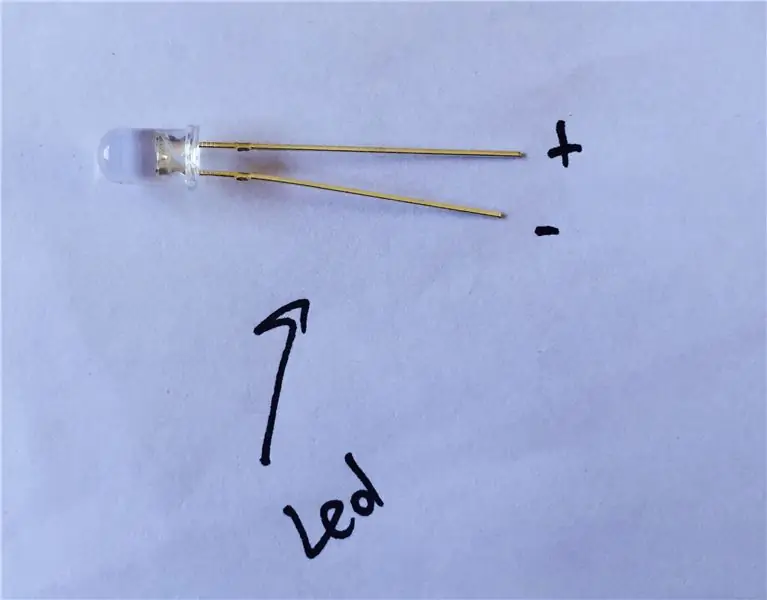

El led lo conectamos al pin 13 (pata larga) และ tierra (pata corta) Como estamos en el pin 13, ไม่มี ocupamos una resistencia
El potenciómetro, lo conectamos a "5V" la pata izquierda, a "GND" la pata derecha, y la del centro a A0.
สิ่งที่ต้องทำ!
ขั้นตอนที่ 3: Mapa Logístico
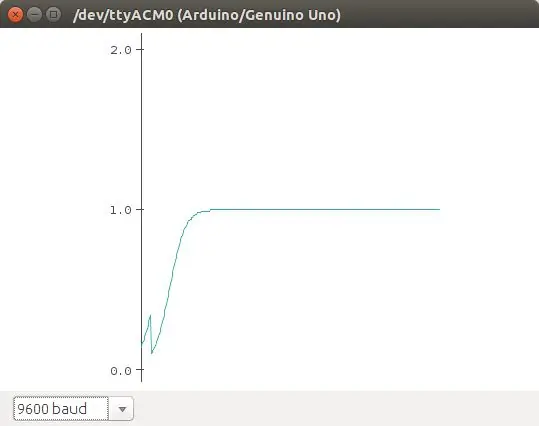
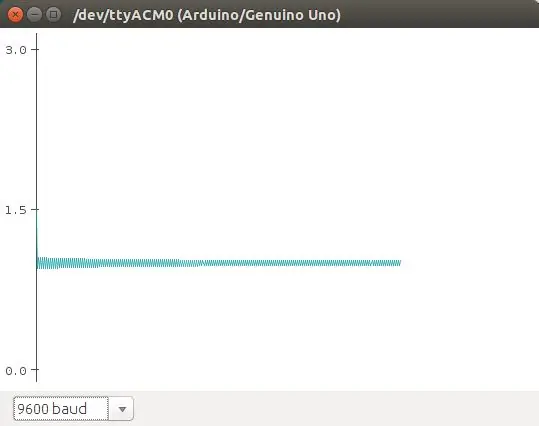
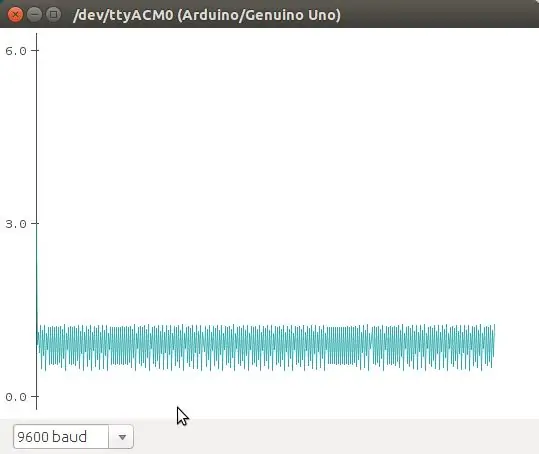
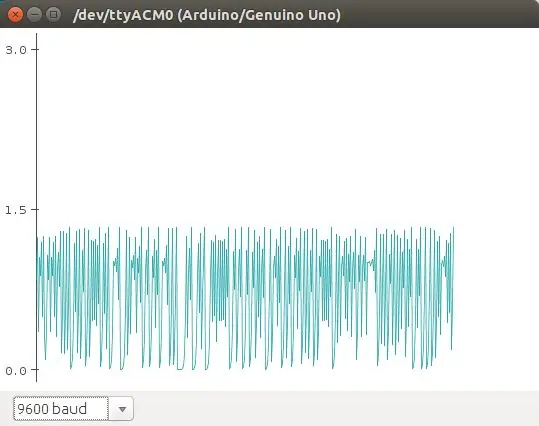
El mapa logístico es una ecuación que อธิบาย el crecimiento logístico de una población Es una ecuación discreta en tiempo que va paso a paso, en tiempos discretos, re-calculando el tamaño de la población. Esta ecuación muestra como comportamiento caótico puedeก่อตั้ง de una ecuación tan ง่าย Fue popularizada โดย Robert May en 1976. La ecuación:
n(t+1) = r * n(t) * (1 - n), อธิบาย a la población en t+1, como una función de la población en t, multiplicado por su potencial biotico (como se reproduce), y un efecto denso-dependiente que se Introduction en el término (1 - n) Esta es la versión normalizada de la ecuación. Básicamente, debido al termino (1 - n), la población crece si n > 1, y Decrece n < 1
ใน este ตัวอย่าง vamos a utilizar como punto crítico cuando la población n > 1, que se encienda el led. El potenciómetro se utiliza para cambiar los valores de r en la ecuación.
รูปภาพสุดท้าย algunos de los comportamientos que se obtienen de esa ecuación (graficados con el plotter de Arduino)
Pueden leer más sobre el mapa logístico en wikipedia
ขั้นตอนที่ 4: Código
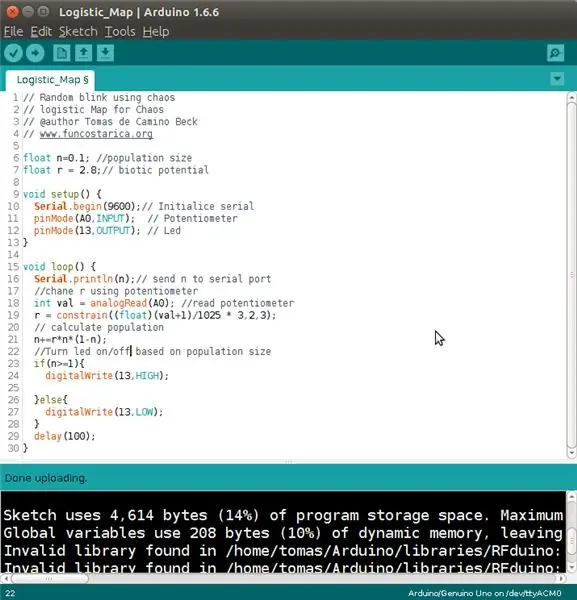
En el código lo importante está en el cuerpo principal del programa (loop), que es el que se utiliza para iterar sobre la ecuación del mapa โลจิสติก En las líneas 6 และ 7 se definen dos variables globales n para el tamaño de población y r para potencial biotico.
En la línea 18 se lee el potenciómetro, y en la 19, se convierte, primero a una escala de valor entre 0 y 1, y luego a un valor entre 0 y 3, aunque a eso se le aplica "constrain", para Limitar los tipos de comportamiento que quiero con el potenciómetro (hay varias maneras de hacerlo y esta probablemente ไม่มี es la mejor)
เริ่มต้น 23 และ 28 อย่างง่าย ตัดสินใจเลือกล่วงหน้า el led
Adjunto el código para que lo puedan ดาวน์โหลด
ขั้นตอนที่ 5: Funcionando

Como ven al Mover el potenciómetro pasamos de oscilaciones periódicas, es decir ไม่กะพริบเป็นระยะ ๆ กับ ciclos Regulares, a uno caótico
Esto se puede usar para tener un generador de ciclos de diferentes períodos, hasta llegar al caos. ประวัติความเป็นมา
แนะนำ:
Midi Random Sequence Generator: 3 ขั้นตอน

Midi Random Sequence Generator: สวัสดี วันนี้ฉันจะแสดงให้คุณเห็นถึงวิธีการสร้าง Midi Random Sequence Generator ของคุณเอง มันสร้างลำดับโน้ตยาว 4, 7,8 หรือ 16 โน้ตแบบสุ่มในคีย์รอง แน่นอนว่าคุณสามารถเปลี่ยนอะไรก็ได้ที่คุณต้องการ คุณสามารถเพิ่มความยาวลำดับเพิ่มเติมหรือเปลี่ยนคีย์ได้ แต่เป
Arduino Basic Blink: 5 ขั้นตอน

Arduino Basic Blink: ตัวอย่างนี้แสดงสิ่งที่ง่ายที่สุดที่คุณสามารถทำได้ด้วย Arduino เพื่อดูเอาต์พุตทางกายภาพ: มันกะพริบ LED บนบอร์ด
เริ่มต้นใช้งาน ESP32 - การติดตั้งบอร์ด ESP32 ใน Arduino IDE - ESP32 Blink Code: 3 ขั้นตอน

เริ่มต้นใช้งาน ESP32 | การติดตั้งบอร์ด ESP32 ใน Arduino IDE | รหัสการกะพริบของ ESP32: ในคำแนะนำนี้ เราจะดูวิธีการเริ่มทำงานกับ esp32 และวิธีการติดตั้งบอร์ด esp32 ลงใน Arduino IDE และเราจะตั้งโปรแกรม esp 32 เพื่อเรียกใช้โค้ดกะพริบโดยใช้ arduino ide
Raspberry Pi LED Blink: 5 ขั้นตอน (พร้อมรูปภาพ)

Raspberry Pi LED Blink: ตอนนี้ คุณจะได้เรียนรู้โปรเจ็กต์ที่ง่ายที่สุดที่คุณสามารถสร้างโดยใช้ Raspberry Pi ถ้าตอนนี้ยังไม่รู้ ฉันกำลังพูดถึงโปรแกรมกะพริบตา อย่างที่เห็นใน Arduino ฉันกำลังใช้สิ่งทั่วไปที่คุณสามารถเรียนรู้ได้ในครั้งต่อไป
Blink Comparator บนคอมพิวเตอร์ส่วนบุคคล: 5 ขั้นตอน

Blink Comparator บนคอมพิวเตอร์ส่วนบุคคล: ทำงานบนคอมพิวเตอร์ส่วนบุคคลของคุณ ซึ่งก่อนหน้านี้สามารถทำได้โดยเครื่องขนาดใหญ่ เทอะทะ และมีราคาแพง และทำได้ดีขึ้น คำแนะนำนี้ใช้คำจำนวนมากเพื่ออธิบายขั้นตอนที่ค่อนข้างง่าย แต่ผลตอบแทนนั้นคุ้มค่า คุณจะหัวเราะ
